1. 네비게이션 바
이전 섹션에서 소개한 내비게이션 바(navbar)와 내비게이션(nav)의 차이점은 "bar"라는 단어가 추가된 단 한 단어입니다. 실제로 Bootstrap 프레임워크에서는 여전히 분명히 다릅니다. 내비게이션 바(navbar)에는 배경색이 있고(디스플레이가 더 눈에 띕니다), 내비게이션 바는 순수 링크(내비게이션과 유사), 양식 또는 양식과 내비게이션의 조합일 수 있습니다. 이 섹션에서는 Bootstrap 프레임워크에서 탐색 모음을 사용하는 방법에 대해 설명합니다.
탐색 표시줄은 탐색과 마찬가지로 Bootstrap 프레임워크의 독립적인 구성 요소이므로 필요에 따라 다른 버전을 사용할 수도 있습니다.
LESS 버전: 해당 소스 파일 navbar.less
Sass 버전: 해당 소스 파일 _navbar.scss
컴파일된 버전: bootstrap.css 파일의 3642~4111행을 확인합니다(여기에 언급된 Bootstrap 버전은 3.1.1이고 다른 버전의 위치는 일치하지 않습니다).
2. 기본 탐색바
부트스트랩 박스에서는 내비게이션 바와 내비게이션의 생김새가 크게 다르지 않지만, 실제 사용에서는 내비게이션보다 내비게이션이 훨씬 더 복잡합니다. 먼저 탐색 모음 중 가장 기본적인 것인 기본 탐색 모음을 살펴보겠습니다.
1), 사용법:
기본 네비게이션 바를 만들 때 주로 다음과 같은 단계를 거치게 됩니다.
<div class="navbar navbar-default" role="navigation"> <ul class="nav navbar-nav"> <li class="active"><a href="##">网站首页</a></li> <li><a href="##">系列教程</a></li> <li><a href="##">名师介绍</a></li> <li><a href="##">成功案例</a></li> <li><a href="##">关于我们</a></li> </ul> </div>

".navbar" 스타일의 주요 기능은 왼쪽 및 오른쪽 패딩, 둥근 모서리 등의 효과를 설정하는 것이지만 색상 스타일과 관련된 설정은 없습니다. 주요 소스코드는 다음과 같습니다.
/소스코드 보기 bootstrap.css 파일 3642행~3647행/
.navbar {
position: relative;
min-height: 50px;
margin-bottom: 20px;
border: 1px solid transparent;
}2) 원리분석 :
탐색 모음의 색상은 ".navbar-default"를 통해 제어됩니다.
/소스코드 보기 bootstrap.css 파일 3940행~3943행/
.navbar-default {
background-color: #f8f8f8;
border-color: #e7e7e7;
}navbar-nav 스타일은 Navigation.nav를 기반으로 메뉴 항목의 부동 여백과 내부 및 외부 여백을 다시 조정합니다. 또한 색상 및 기타 스타일 설정은 포함되어 있지 않습니다. 소스 코드는 bootstrap.css 파일의 3785~3830번째 줄을 참조하세요. 코드를 추출하여 오른쪽의 bootstrap.css에 넣습니다.
색상 및 기타 스타일은 상위 컨테이너 "navbar-default"와 함께 구현됩니다.
/소스코드는 bootstrap.css 파일의 3955~3974라인을 참고하세요/
.navbar-default .navbar-nav> li > a {
color: #777;
}
.navbar-default .navbar-nav> li >a:hover,
.navbar-default .navbar-nav> li >a:focus {
color: #333;
background-color: transparent;
}
.navbar-default .navbar-nav> .active > a,
.navbar-default .navbar-nav> .active >a:hover,
.navbar-default .navbar-nav> .active >a:focus {
color: #555;
background-color: #e7e7e7;
}
.navbar-default .navbar-nav> .disabled > a,
.navbar-default .navbar-nav> .disabled >a:hover,
.navbar-default .navbar-nav> .disabled >a:focus {
color: #ccc;
background-color: transparent;
}
3. 탐색 표시줄에 제목, 보조 메뉴 및 상태를 추가합니다.
1) 네비게이션 바 제목 추가
웹 페이지 제작에서는 메뉴 앞에 제목이 있는 경우가 많습니다(텍스트 크기가 다른 텍스트보다 약간 큽니다). 실제로 Bootstrap 프레임워크에서도 이러한 측면을 모두 고려하여 "navbar-header"를 사용합니다. " 및 "navbar-brand"를 달성합니다.
<div class="navbar navbar-default" role="navigation"> <div class="navbar-header"> <a href="##" class="navbar-brand">慕课网</a> </div> <ul class="nav navbar-nav"> <li class="active"><a href="##">网站首页</a></li> <li><a href="##">系列教程</a></li> <li><a href="##">名师介绍</a></li> <li><a href="##">成功案例</a></li> <li><a href="##">关于我们</a></li> </ul> </div>

2) 원리분석 :
이 기능은 주로 알림 기능으로 사용됩니다. 물론 개선되면 로고로 활용도 가능합니다(여기서 자세히 설명하지 않겠습니다). 스타일은 주로 글꼴 설정을 늘리고 최대 너비를 설정합니다.
/소스코드 보기 bootstrap.css 파일 3739행~3755행/
.navbar-brand {
float: left;
height: 50px;
padding: 15px 15px;
font-size: 18px;
line-height: 20px;
}
.navbar-brand:hover,
.navbar-brand:focus {
text-decoration: none;
}
@media (min-width: 768px) {
.navbar> .container .navbar-brand,
.navbar> .container-fluid .navbar-brand {
margin-left: -15px;
}
}
또한 기본 탐색 모음(navbar-default) 아래에서 navbar 브랜드도 색상으로 표시됩니다.
/소스코드는 bootstrap.css 파일의 3947~3951라인을 확인해주세요/
.navbar-default .navbar-brand {
color: #777;
}
.navbar-default .navbar-brand:hover,
.navbar-default .navbar-brand:focus {
color: #5e5e5e;
background-color: transparent;
}
3) 네비게이션 바 상태, 보조 메뉴
마찬가지로 기본 탐색 모음에는 현재 상태, 비활성화 상태, 일시 중지 상태 및 기타 효과가 포함된 메뉴가 제공되며 보조 메뉴가 포함된 탐색 모음이 있을 수도 있습니다.
<div class="navbar navbar-default" role="navigation"> <div class="navbar-header"> <a href="##" class="navbar-brand">慕课网</a> </div> <ul class="nav navbar-nav"> <li class="active"><a href="##">网站首页</a></li> <li class="dropdown"> <a href="##" data-toggle="dropdown" class="dropdown-toggle">系列教程<span class="caret"></span></a> <ul class="dropdown-menu"> <li><a href="##">CSS3</a></li> <li><a href="##">JavaScript</a></li> <li class="disabled"><a href="##">PHP</a></li> </ul> </li> <li><a href="##">名师介绍</a></li> <li><a href="##">成功案例</a></li> <li><a href="##">关于我们</a></li> </ul> </div>
效果图如下:
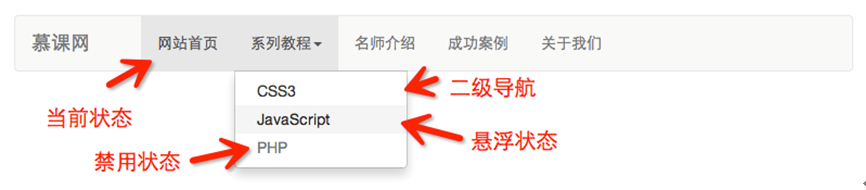
4、带表单的导航条
有的导航条中会带有搜索表单,比如新浪微博的导航条:

在Bootstrap框架中提供了一个“navbar-form”,使用方法很简单,在navbar容器中放置一个带有navbar-form类名的表单。
<div class="navbar navbar-default" role="navigation"> <div class="navbar-header"> <a href="##" class="navbar-brand">慕课网</a> </div> <ul class="nav navbar-nav"> <li class="active"><a href="##">网站首页</a></li> <li class="dropdown"> <a href="##" data-toggle="dropdown" class="dropdown-toggle">系列教程<span class="caret"></span></a> <ul class="dropdown-menu"> <li><a href="##">CSS3</a></li> <li><a href="##">JavaScript</a></li> <li class="disabled"><a href="##">PHP</a></li> </ul> </li> <li><a href="##">名师介绍</a></li> <li><a href="##">成功案例</a></li> <li><a href="##">关于我们</a></li> </ul> <form action="##" class="navbar-form navbar-left" rol="search"> <div class="form-group"> <input type="text" class="form-control" placeholder="请输入关键词" /> </div> <button type="submit" class="btn btn-default">搜索</button> </form> </div>

实现导航条+表单的样式代码源码请查看bootstrap.css文件第3839行~第3904行.
在上面的示例中,大家看到了“navbar-left”让表单左浮动,更好实现对齐。在Bootstrap框架中,还提供了“navbar-right”样式,让元素在导航条靠右对齐。
/源码请查看bootstrap.css文件第3831行~第3838行/
@media (min-width: 768px) {
.navbar-left {
float: left !important;
}
.navbar-right {
float: right !important;
}
}
注意:这里有一个条件,只有当浏览器视窗宽度大于768px生效。
5、导航条中的按钮、文本和链接
Bootstrap框架的导航条中除了使用navbar-brand中的a元素和navbar-nav的ul和navbar-form之外,还可以使用其他元素。框架提供了三种其他样式:
但这三种样式在框架中使用时受到一定的限制,需要和navbar-brand、navbar-nav配合起来使用。而且对数量也有一定的限制,一般情况在使用一到两个不会有问题,超过两个就会有问题。
先来看看这三种样式对应的源码:
/源码请查看bootstrap.css文件第3914行~第3939行/
.navbar-btn {
margin-top: 8px;
margin-bottom: 8px;
}
.navbar-btn.btn-sm {
margin-top: 10px;
margin-bottom: 10px;
}
.navbar-btn.btn-xs {
margin-top: 14px;
margin-bottom: 14px;
}
.navbar-text {
margin-top: 15px;
margin-bottom: 15px;
}
@media (min-width: 768px) {
.navbar-text {
float: left;
margin-right: 15px;
margin-left: 15px;
}
.navbar-text.navbar-right:last-child {
margin-right: 0;
}
}
/bootstrap.css文件第3952行~第3954行/
.navbar-default .navbar-text {
color: #777;
}
/bootstrap.css文件第4035行~第4037行/
.navbar-inverse .navbar-text {
color: #999;
}
/boostrap.css文件第4017行~第4022行/
.navbar-default .navbar-link {
color: #777;
}
.navbar-default .navbar-link:hover {
color: #333;
}
/bootstrap.css文件第4106行~第4111行/
.navbar-inverse .navbar-link {
color: #999;
}
.navbar-inverse .navbar-link:hover {
color: #fff;
}
navbar-btn和navbar-link在上一小节已经讲过,现在我们来看一下navbar-text的一个简单应用
<div class="navbar navbar-default" role="navigation"> <div class="navbar-header"> <a href="##" class="navbar-brand">慕课网</a> </div> <ul class="nav navbar-nav"> <li><a href="##" class="navbar-text">Navbar Text</a></li> <li><a href="##" class="navbar-text">Navbar Text</a></li> <li><a href="##" class="navbar-text">Navbar Text</a></li> </ul> </div>
在结果窗口中查看效果,可以看出明显的存在问题.
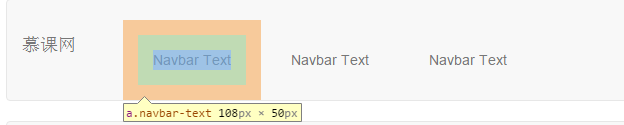
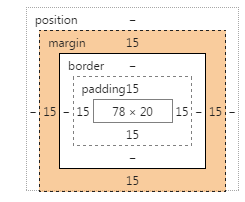
通过浏览器调试工具,可以看到a标签有margin-top和margin-bottom的值为15px,欲将其对齐,我们将上面的结构做一定的调整. 将

6、固定导航条
很多情况之一,设计师希望导航条固定在浏览器顶部或底部,这种固定式导航条的应用在移动端开发中更为常见。Bootstrap框架提供了两种固定导航条的方式:
☑ .navbar-fixed-top:导航条固定在浏览器窗口顶部
☑ .navbar-fixed-bottom:导航条固定在浏览器窗口底部
使用方法很简单,只需要在制作导航条最外部容器navbar上追加对应的类名即可:
<div class="navbar navbar-default navbar-fixed-top" role="navigation"> … </div> <div class="content">我是内容</div> <div class="navbar navbar-default navbar-fixed-bottom" role="navigation"> … </div>
1)、实现原理:
实现原理很简单,就是在navbar-fixed-top和navbar-fixed-bottom使用了position:fixed属性,并且设置navbar-fixed-top的top值为0,而navbar-fixed-bottom的bottom值为0。具体的源码如下:
/源码请查看bootstrap.css文件第3717 行~第3738行/
.navbar-fixed-top,
.navbar-fixed-bottom {
position: fixed;
right: 0;
left: 0;
z-index: 1030;
}
@media (min-width: 768px) {
.navbar-fixed-top,
.navbar-fixed-bottom {
border-radius: 0;
}
}
.navbar-fixed-top {
top: 0;
border-width: 0 0 1px;
}
.navbar-fixed-bottom {
bottom: 0;
margin-bottom: 0;
border-width: 1px 0 0;
}
2)、存在bug及解决方法:
从运行效果中大家不难发现,页面主内容顶部和底部都被固定导航条给遮住了。为了避免固定导航条遮盖内容,我们需要在body上做一些处理:
body {
padding-top: 70px;/*有顶部固定导航条时设置*/
padding-bottom: 70px;/*有底部固定导航条时设置*/
}因为固定导航条默认高度是50px,我们一般设置padding-top和padding-bottom的值为70px,当然有的时候还是需要具体情况具体分析。
3)、第二种解决这个bug方法:
其实除了这种解决方案之外,我们还有其他的解决方法,把固定导航条都放在页面内容前面:
<div class="navbar navbar-default navbar-fixed-top" role="navigation"> … </div> <div class="navbar navbar-default navbar-fixed-bottom" role="navigation"> … </div> <div class="content">我是内容</div>
在文件中添加下列样式代码:
.navbar-fixed-top ~ .content {
padding-top: 70px;
}
.navbar-fixed-bottom ~ .content {
padding-bottom: 70px;
}
当然,这种方法有的时候也是需要具体情况具体分析的。
7、响应式导航条
如今浏览Web页面的终端不在是一尘不变了,前面示例实现的导航条仅能适配于大屏幕的浏览器,但当浏览器屏幕变小的时候,就不适合了。因此响应式设计也就随之而来。那么在一个响应式的Web页面中,对于响应式的导航条也就非常的重要。例如Bootstrap框架官网的导航条:
(宽屏时效果)

(中屏时效果)

(窄屏时效果)

那么在这一节中,主要和大家探讨如何使用Bootstrap框架实现响应式导航条效果。
先上代码:
<div class="navbar navbar-default" role="navigation"> <div class="navbar-header"> <!-- .navbar-toggle样式用于toggle收缩的内容,即nav-collapse collapse样式所在元素 --> <button class="navbar-toggle" type="button" data-toggle="collapse" data-target=".navbar-responsive-collapse"> <span class="sr-only">Toggle Navigation</span> <span class="icon-bar"></span> <span class="icon-bar"></span> <span class="icon-bar"></span> </button> <!-- 确保无论是宽屏还是窄屏,navbar-brand都显示 --> <a href="##" class="navbar-brand">慕课网</a> </div> <!-- 屏幕宽度小于768px时,div.navbar-responsive-collapse容器里的内容都会隐藏,显示icon-bar图标,当点击icon-bar图标时,再展开。屏幕大于768px时,默认显示。 --> <div class="collapse navbar-collapse navbar-responsive-collapse"> <ul class="nav navbar-nav"> <li class="active"><a href="##">网站首页</a></li> <li><a href="##">系列教程</a></li> <li><a href="##">名师介绍</a></li> <li><a href="##">成功案例</a></li> <li><a href="##">关于我们</a></li> </ul> </div> </div>
 1)、
1)、
使用方法:
<button class="navbar-toggle" type="button" data-toggle="collapse"> <span class="sr-only">Toggle Navigation</span> <span class="icon-bar"></span> <span class="icon-bar"></span> <span class="icon-bar"></span> </button>
(1)需要折叠的div代码段(用id表示):
<div class="collapse navbar-collapse" id="example"> <ul class="nav navbar-nav"> … </ul> </div>
窄屏时显示的图标代码段:
<button class="navbar-toggle" type="button" data-toggle="collapse" data-target="#example"> ... </button>
(2)也可以这么写,需要折叠的div代码段(用class表示):
<div class="collapse navbar-collapse example" > <ul class="nav navbar-nav"> … </ul> </div>
窄屏时要显示的图标:
<button class="navbar-toggle" type="button" data-toggle="collapse" data-target=".example"> ... </button>

8、反色导航条
反色导航条其实是Bootstrap框架为大家提供的第二种风格的导航条,与默认的导航条相比,使用方法并无区别,只是将navbar-deafult类名换成navbar-inverse。其变化只是导航条的背景色和文本做了修改。如下:
<div class="navbar navbar-inverse" role="navigation"> <div class="nav bar-header"> <a href="##" class="navbar-brand">慕课网</a> </div> <ul class="nav navbar-nav"> <li class="active"><a href="">首页</a></li> <li><a href="">教程</a></li> <li><a href="">关于我们</a></li> </ul> </div>
运行效果如下:

对应的源码,请查看bootstrap.css文件第4023行~第4111行
9、分页导航(带页码的分页导航)
分页导航几乎在哪个网站都可见。好的分页导航能给用户带来更好的用户体验。在Bootstrap框架中提供了两种分页导航:
☑ 带页码的分页导航
☑ 带翻页的分页导航
1)、带页码的分页导航
带页码的分页导航,可能是最常见的一种分页导航,特别是在列表页内容超多的时候,会给用户提供分页的导航方式。在Bootstrap框架为开发者提供不同的版本:
☑ LESS版本:对应的源文件pagination.less
☑ Sass版本:对应的源文件_pagination.scss
☑ 编译后版本:对应bootstrap.css文件第4130行~第4222行
使用方法:
平时很多人喜欢用div>a和div>span结构来制作带页码的分页导航。不过,在Bootstrap框架中使用的是ul>li>a这样的结构,在ul标签上加入pagination方法:
<ul class="pagination"> <li><a href="#">«</a></li> <li><a href="#">1</a></li> <li><a href="#">2</a></li> <li><a href="#">3</a></li> <li><a href="#">4</a></li> <li><a href="#">5</a></li> <li><a href="#">»</a></li> </ul>
运行效果:
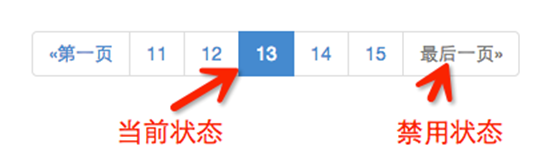 2)、实现原理:
2)、实现原理:
从效果中可以看出,当前状态页码会高亮显示,而且不能点击。而最后一页是禁用状态,也不能点击。实现样式:
/bootstrap.css文件第4170行~第4192行/
.pagination> .active > a,
.pagination> .active > span,
.pagination> .active >a:hover,
.pagination> .active >span:hover,
.pagination> .active >a:focus,
.pagination> .active >span:focus {
z-index: 2;
color: #fff;
cursor: default;
background-color: #428bca;
border-color: #428bca;
}
.pagination> .disabled > span,
.pagination> .disabled >span:hover,
.pagination> .disabled >span:focus,
.pagination> .disabled > a,
.pagination> .disabled >a:hover,
.pagination> .disabled >a:focus {
color: #999;
cursor: not-allowed;
background-color: #fff;
border-color: #ddd;
}注意:要禁用当前状态和禁用状态不能点击,我们还要依靠js来实现,或者将这两状态下的a标签换成span标签。
3)、大小设置:
在Bootstrap框架中,也可以通过几个不同的情况来设置其大小。类似于按钮一样:
<ul class="pagination pagination-lg"> … </ul> <ul class="pagination"> … </ul> <ul class="pagination pagination-sm"> … </ul>
4)、大小设置实现原理:
其实就是通增加相应的padding大小、font-size大小和圆角大小,源码查看bootstrap.css文件第4193行~第4222行.
10、分页导航(翻页分页导航)
Bootstrap框架除了提供带页码的分页导航之外还提供了翻页导航。这种分页导航常常在一些简单的网站上看到,比如说个人博客,杂志网站等。这种分页导航是看不到具体的页码,只会提供一个“上一页”和“下一页”的按钮。
Bootstrap框架将其独立成一个单独的部分:
☑ LESS版本:对应源文件为pager.less
☑ Sass版本:对应源文件为_pager.scss
☑ 编译后版本:对应bootstrap.css文件第4223行~第4260行
使用方法:
在实际使用中,翻页分页导航和带页码的分页导航类似,为ul标签加入pager类:
<ul class="pager"> <li><a href="#">«上一页</a></li> <li><a href="#">下一页»</a></li> </ul>
运行效果:
«上一页
下一页»
1)、实现原理:
对应样式代码:
/bootstrap.css文件第4223行~第4244行/
.pager {
padding-left: 0;
margin: 20px 0;
text-align: center;
list-style: none;
}
.pager li {
display: inline;
}
.pager li > a,
.pager li > span {
display: inline-block;
padding: 5px 14px;
background-color: #fff;
border: 1px solid #ddd;
border-radius: 15px;
}
.pager li >a:hover,
.pager li >a:focus {
text-decoration: none;
background-color: #eee;
}
2)、对齐样式设置:
默认情况之下,翻页分页导航是居中显示,但有的时候我们需要一个居左,一个居右。Bootstrap框架提供了两个样式:
☑ previous:让“上一步”按钮居左
☑ next:让“下一步”按钮居右
具体使用的时候,只需要在li标签上添加对应类名即可:
<ul class="pager"> <li class="previous"><a href="#">«上一页</a></li> <li class="next"><a href="#">下一页»</a></li> </ul>
运行效果:
«上一页
下一页»
3)、实现原理:
实现原理很简单,就是一个进行了左浮动,一个进行了右浮动:
/bootstrap.css文件第4245行~第4252行/
.pager .next > a,
.pager .next > span {
float: right;
}
.pager .previous > a,
.pager .previous > span {
float: left;
}
4)、状态样式设置:
和带页码分页导航一样,如果在li标签上添加了disabled类名的时候,分页按钮处于禁用状态,但同样不能禁止其点击功能。你可以通过js来处理,或将a标签换成span标签。
<ul class="pager"> <li class="disabled"><span>«上一页</span></li> <li><a href="#">下一页»</a></li> </ul>
运行效果:
«上一页
下一页»
5)、状态样式实现原理:
/bootstrap.css文件第4253行~第4260行/
.pager .disabled > a,
.pager .disabled >a:hover,
.pager .disabled >a:focus,
.pager .disabled > span {
color: #999;
cursor: not-allowed;
background-color: #fff;
}
以上就是本文的全部内容,希望对大家的学习有所帮助。